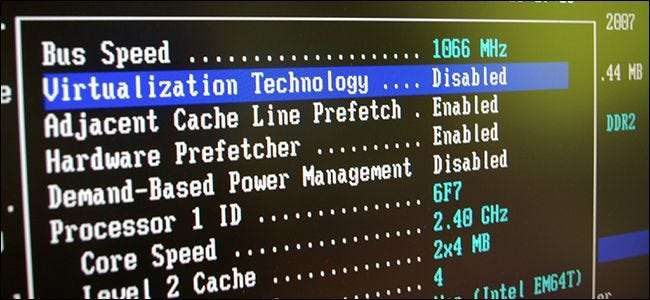
BIOS-ul computerului dvs. este primul lucru care se încarcă când porniți computerul. Acesta inițializează hardware-ul dvs. înainte de a porni un sistem de operare de pe hard disk sau de pe alt dispozitiv. Multe setări de sistem de nivel scăzut sunt disponibile numai în BIOS-ul dvs.
Computerele moderne sunt livrate în principal cu firmware UEFI, care este succesorul BIOS-ului tradițional. Dar firmware-ul UEFI și BIOS-ul sunt destul de similare. Am văzut chiar și computerele moderne care se referă la ecranul de setări firmware UEFI ca „BIOS”.
BIOS și UEFI explicate

BIOS înseamnă „Sistem de intrare / ieșire de bază” și este un tip de firmware stocat pe un cip de pe placa de bază. Când porniți computerul, computerele pornește BIOS-ul, care vă configurează hardware-ul înainte de a preda pe un dispozitiv de încărcare (de obicei pe hard disk).
UEFI înseamnă „Unified Extensible Firmware Interface”. Este succesorul BIOS-ului tradițional. UEFI oferă suport pentru volume de încărcare de peste 2 TB, suport pentru mai mult de patru partiții pe o unitate, boot mai rapid și permite funcții mai moderne. De exemplu, numai sistemele cu suport de firmware UEFI Încărcare sigură pentru a asigura procesul de boot împotriva rootkiturilor.
Indiferent dacă computerul dvs. are un BIOS sau un firmware UEFI, nu contează prea mult în majoritatea situațiilor. Ambele sunt software de nivel scăzut, care pornește când porniți computerul și configurați lucrurile. Ambele oferă interfețe pe care le puteți accesa pentru a modifica o varietate de setări de sistem. De exemplu, puteți modifica ordinea de încărcare, modifica opțiunile de overclocking, blocați computerul cu o parolă de pornire , activați suportul de virtualizare hardware și modificați alte caracteristici de nivel scăzut.
Cum să vă accesați setările firmware-ului BIOS sau UEFI
Există un proces diferit pentru accesarea ecranului de setări firmware BIOS sau UEFI pe fiecare computer. În orice caz, va trebui să reporniți computerul.
Pentru a accesa BIOS-ul, va trebui să apăsați o tastă în timpul procesului de pornire. Această tastă este adesea afișată în timpul procesului de pornire cu un mesaj „Apăsați F2 pentru a accesa BIOS”, „Apăsați <DEL> pentru a intra în configurare” sau ceva similar. Tastele obișnuite pe care trebuie să le apăsați includ Ștergeți, F1, F2 și Escape.
Unele PC-uri cu firmware UEFI necesită, de asemenea, să apăsați una dintre aceste taste în timpul procesului de pornire pentru a accesa ecranul de setări firmware UEFI. Pentru a găsi exact tasta pe care trebuie să o apăsați, consultați manualul computerului. Dacă v-ați construit propriul computer, consultați manualul plăcii de bază.
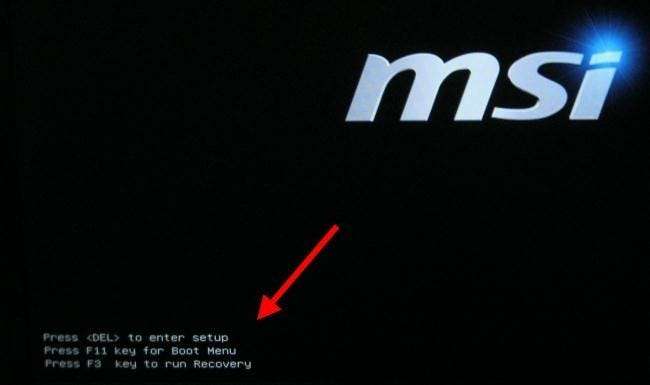
PC-urile livrate cu Windows 8 sau 10 pot necesita accesarea ecranului de setări UEFI prin Meniul de opțiuni de pornire Windows 8 sau 10 . Pentru a-l accesa, țineți apăsată tasta Shift în timp ce faceți clic pe opțiunea „Reporniți” pentru a reporni computerul.
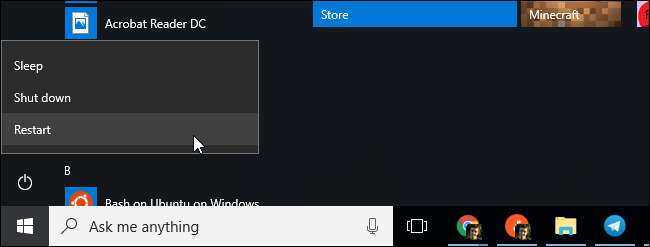
Computerul va reporni într-un meniu special de opțiuni de încărcare. Selectați Depanare> Opțiuni avansate> Setări firmware UEFI pentru a accesa ecranul de setări firmware UEFI.

Cum se modifică setările firmware-ului BIOS sau UEFI
Ecranul actual de setări BIOS sau UEFI arată diferit pe diferite modele de PC-uri. PC-urile cu BIOS vor avea o interfață în modul text pe care o puteți naviga cu tastele săgeți, folosind tasta Enter pentru a selecta opțiunile. În partea de jos a ecranului veți vedea tastele pe care le puteți folosi.
Unele PC-uri UEFI moderne au interfețe grafice pe care le puteți naviga cu mouse-ul și tastatura, dar multe PC-uri continuă să utilizeze interfețe în modul text, chiar și cu UEFI.
Indiferent de aspectul ecranului, puteți utiliza tastatura sau mouse-ul pentru a naviga prin acesta. Dar fii atent în ecranul de setări BIOS sau UEFI ! Ar trebui să modificați setările numai dacă știți ce fac. Este posibil să vă faceți sistemul instabil sau chiar să provocați daune hardware modificând anumite setări, în special cele legate de overclocking.

LEGATE DE: Cum să porniți computerul de pe un disc sau unitate USB
Unele setări sunt mai puțin periculoase decât altele. Schimbarea comenzii de încărcare este mai puțin riscant, dar puteți chiar să vă confruntați cu probleme acolo. Dacă vă schimbați ordinea de pornire și scoateți hard disk-ul din lista dispozitivelor de pornire, computerul nu va porni Windows (sau orice alt sistem de operare pe care l-ați instalat) până nu remediați comanda de pornire.
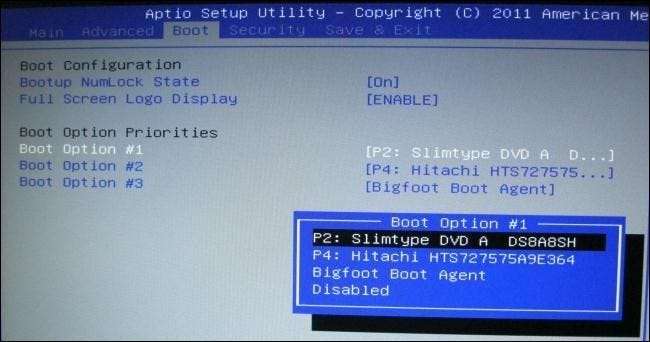
Aruncă-te și găsește orice setare cauți. Chiar dacă știți ce căutați, acesta va fi într-un alt loc pe diferite ecrane de setări ale computerului. În general, veți vedea informații de ajutor afișate undeva pe ecran, oferind mai multe informații despre ceea ce face fiecare opțiune.
LEGATE DE: Cum se activează Intel VT-x în BIOS-ul computerului sau în firmware UEFI
De exemplu, opțiunea pentru activați tehnologia de virtualizare Intel VT-x este adesea undeva sub meniul „Chipset”, dar se află în panoul „Configurare sistem” din captura de ecran de mai jos. Opțiunea este denumită „Virtualization Technology” pe acest computer, dar este denumită adesea „Intel Virtualization Technology”, „Intel VT-x”, „Virtualization Extensions” sau „Vanderpool”.
Dacă nu găsiți opțiunea pe care o căutați în BIOS, consultați manualul sau site-ul de ajutor pentru computer. Dacă ați construit singur computerul, consultați manualul sau site-ul de ajutor pentru placa de bază.

Când ați terminat, selectați opțiunea „Salvați modificările” pentru a salva modificările și a reporni computerul. De asemenea, puteți selecta o opțiune „Renunțați la modificări” pentru a reporni computerul fără a salva niciuna dintre modificările efectuate.
Dacă aveți o problemă după efectuarea unei modificări, puteți reveni la ecranul de setări firmware BIOS sau UEFI și puteți utiliza o opțiune numită „Resetare la setările implicite” sau „Încărcare setări implicite”. Această opțiune resetează setările BIOS sau UEFI ale computerului la valorile implicite, anulând toate modificările.
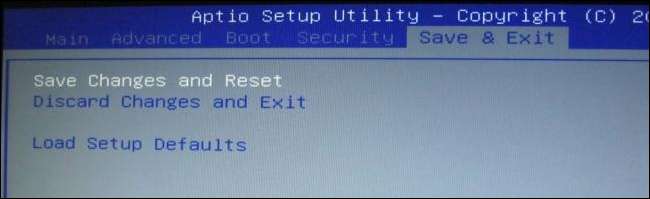
Credit de imagine: ryuuji.y pe Flickr și Thomas Bresson pe Flickr







